Win7系统睡眠状态下唤醒后显示器黑屏的解决方法
编辑: 来源:U大侠 时间:2015-09-09
众所周知,win7系统中有一个睡眠功能,当我们的电脑在开机状态一段时间内没有碰它的时候就会自动进入睡眠状态,轻轻晃动鼠标就可以唤醒了,可是有些win7系统用户却发现睡眠状态下唤醒之后,显示器黑屏,导致无法正常进入屏幕,这是怎么回事呢,针对Win7系统睡眠状态下唤醒后显示器黑屏这个问题,下面,U大侠小编就给大家介绍Win7系统睡眠状态下唤醒后显示器黑屏的解决方法。
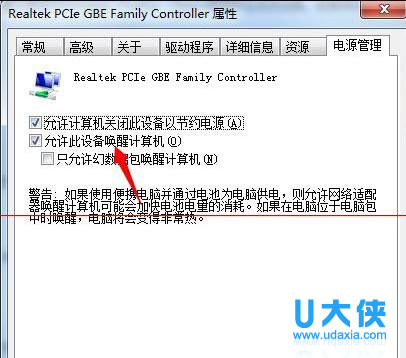
win7系统
1、在win7系统桌面“计算机”图标上右键,选择“设备管理器”选项.
2、在打开的“设备管理器”窗口中,点击“网络适配器”.
3、右键“本地网卡驱动”,选择“属性”选项.
4、在打开的网卡属性窗口中,切换到“电源管理”标签页,取消勾选“允许此设备唤醒计算机”,然后点击确定按钮即可。
5、点击“开始——运行”,输入 “cmd”命令后点击确定,进入DOS界面.
6、在命令行窗口中输入 powercfg -a 命令后按回车,查看当前电源使用状态。
以上就是Win7系统睡眠状态下唤醒后显示器黑屏的解决方法,更多精彩内容继续关注U大侠官网。
相关内容推荐:win7启动后出现显示器无信号但有声音怎么解决
分享:






